엑스리얼 에어2 (XREAL Air2) 착용하는 들고 다니는 화면 AR글래스 써보자
엑스리얼 에어2 (XREAL Air2) 착용하는 들고 다니는 화면 AR글래스 써보자
영화에 보면 현실에 가상 화면이 나오면서 뭔가 제어하고 영상도 보고 하는데요. 엑스리얼 에어2 (XREAL Air2) 착용하는 들고 다니는 화면을 사용하면 이것이 현실이 됩니다. 엑스리얼 에어2는 AR글래서 세계 점유율 판매율 1위인 XREAL에서 나온 신제품 인데요. Air2와 Air2 PRO 두가지가 지금 나왔습니다. XREAL 제품은 AR글래스 이전 제품도 제가 사용을 해 봤었는데요. 어디까지 실제로 사용할 수 있는지 그리고 어떤 느낌인지 실제로 느낀점을 적어보려고 합니다. 과거에는 AR글래스 하면 눈으로 화면을 직접 보는 수준 여기에 의미를 뒀다면 이제는 하드웨어 스펙을 더 높여서 몰입감을 더 높이고, 더 가벼워지고 활용성이 좋아지는 방향으로 가고 있습니다.

엑스리얼 에어2을 착용했을 때 다른 사람이 봤을 때 어떻게 보일지 이 부분도 중요한 부분 인데요. 더 크기가 작아지고 착용감이 좋아졌습니다. 느낌상 썬글라스를 쓰고 있는 그런 느낌인데요. 전면을 완전히 막는 커버도 있고, 반쯤 보이게 하는 것도 있습니다. 편한것을 사용할 수 있는데요.
엑스리얼 에어2 (XREAL Air2) 착용하는 들고 다니는 화면 AR글래스 써보자

제품 박스 입니다.

이번에 새로 나온 XREAL Air2 인데요. 눈에 화면을 가까이 보여주는 제품이다보니 시력이나 이런 부분들도 걱정할 수 있는데요. 로우 블루라이트와 여러가지 인증을 받은 상태 입니다. TUV 라인란드 컬러 보정을 거쳐 컬러 정확도도 보장하는데요.

얼른 제품 박스부터 뜯어보겠습니다.

XREAL 글자가 적힌 제품 파우치가 나오는데요.

XREAL Air2는 휴대성이 좋은 제품인 만큼 쉽게 들고다닐 수 있도록 파우치가 제작되어 있습니다.

박스 안에 다른 구성품도 살펴보면, 코 받침 (사이즈 기본 1개, 추가 2개) 교정 렌즈 프레임이 들어 있습니다.

실제 사용시에는 원래 사용하는 안경 위에 올려서 사용할 수 있긴 했는데요. 근데 기존 안경을 빼고, 교정 렌즈를 쓰고 코받침을 맞춰서 쓰는게 더 좋긴 합니다.

제품 간단 설명서와 QR코드가 적힌 처음 시작을 위한 설명이 있습니다.

제품 파우치를 열어보면 제품과 케이블이 들어있는데요.

XREAL Air2 본체와 라이트 실드, 케이블이 보입니다. 라이트 실드는 앞부분을 완전히 막아 화면만 보이도록 해서 몰입감을 높여줍니다. 대신 본인도 화면 외에는 다른 부분은 보이진 않습니다. 개인적으로는 라이트 실드를 쓰지 않고 써도 화면이 충분히 밝아서 그냥 써도 괜찮더라구요.

제품 컬러는 다크 그레이, 레드, 두가지가 있는데요. 사진은 없지만, Air 2 Pro도 새로 나왔습니다. Air2는 최신 소니 0.55 마이크로 OLED 패널을 사용했는데요. 무게도 전작보다 더 가벼워졌습니다. Air 2 Pro에서 좀 달라진 부분은 사용자의 가상화면 몰입도를 조절 가능한 스마트 전자 기술인 렌즈 변색 기술이 들어갔습니다. 버튼을 누르면 전면 부분에 렌즈 투명도가 0, 35, 100% 조정이 됩니다. 별도로 라이트 실드를 끼우거나 그럴 필요가 없어졌네요.

제품을 보면 상단에 마이크로 OLED 화면이 있고 이것을 반사경을 통해서 눈으로 보내주는 형태 입니다. 화면주사율은 120Hz이고, 화면이 500nit 밝기를 자랑하는데요. 엄청 밝고 선명해서 야외에서 봐도 주변도 보면서 화면도 선명하게 볼 수 있습니다.

안경 받침대에는 화면 끔/켬 버튼과 밝기 조정 버튼이 있습니다.

소리도 들을 수 있도록 받침대의 귀 근처에는 스피커가 있는데요. 올뉴 오디오 시스템으로 이전과 다른 더 풍부한 공간 사운드를 제공합니다. 귀에 붙이는 스피커를 쓰지 않아도 생각보다 너무 선명하게 소리가 들려서 놀랐는데요.

이 제품은 본체 자체에는 배터리가 없습니다. 화면 켬 버튼을 아무리 눌러도 켜지지 않은데요. 스마트폰에 유선으로 연결하거나 또는 XREAL Beam에 연결을 해서 무선으로 스마트폰과 연결하거나 해야합니다.

유선 케이블이 번거롭고 불편해 보일 수 있지만 얼굴에 착용하는 안경 형태의 XREAL Air2가 배터리가 들어가서 무거워지고 부피가 커지는것에 비해 XREAL Beam을 쓰면서 활용성을 높이는 방향이 훨씬 좋았습니다.

사진처럼 XREAL Beam을 연결하고, 이것을 호주머니에 넣거나 하면 더 간편하게 착용하고 더 오래 사용할 수 있습니다.

XREAL Beam은 배터리가 들어가 있어서 XREAL Air2를 구동할 수 있도록 해주고, 흔들림 방지 기능 그리고 무선으로 장치들을 연결할 수 있도록 해줍니다.

상단부분에는 전원버튼이 있고, 통풍구가 있습니다. 내부에는 팬이 있어서 제품의 열을 해소하는 역할을 합니다. 그래서 켜두면 바람소리가 들립니다.소리는 그렇게 큰 편은 아니라서 영상을 보는대 방해될정도는 아니구요.

소스를 입력해주는 기기를 연결하는 단자와 충전을 위한 단자가 왼쪽에 있고, XREAL Air2를 연결하는 단자가 오른쪽에 있습니다.

충전을 하면서도 제품을 사용하는것도 가능했는데요. 그래서 정말 야외에서 오래 봐야한다면 보조배터리를 연결한 상태로 사용도 가능합니다.
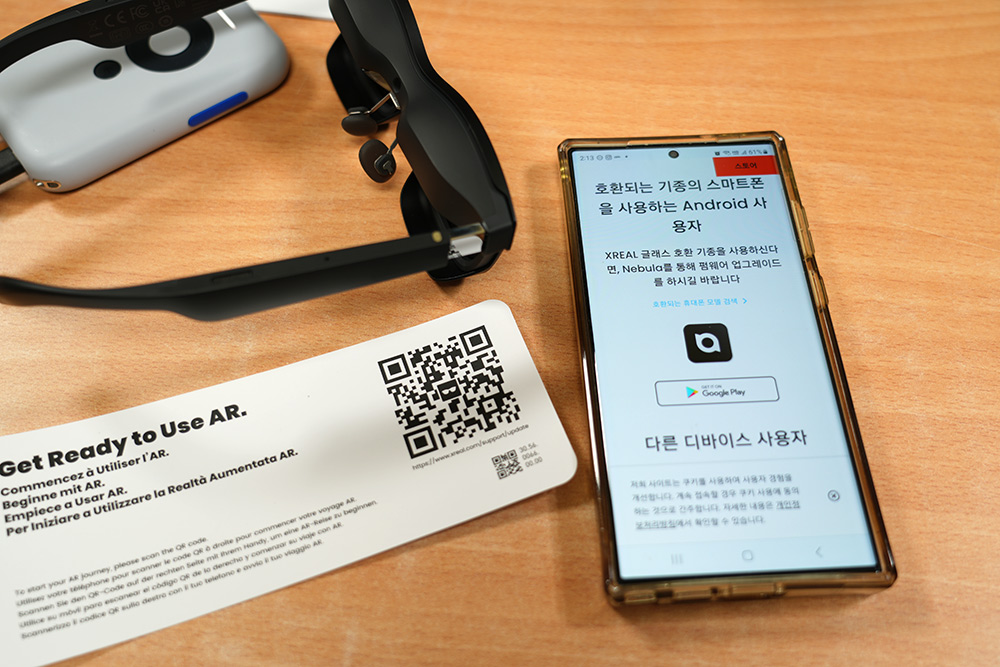
제품을 사용하기 전 앱을 설치하고 기기를 연결해서 초기화 작업 및 펌웨어 중요 업데이트 등을 해주면 좋은데요.
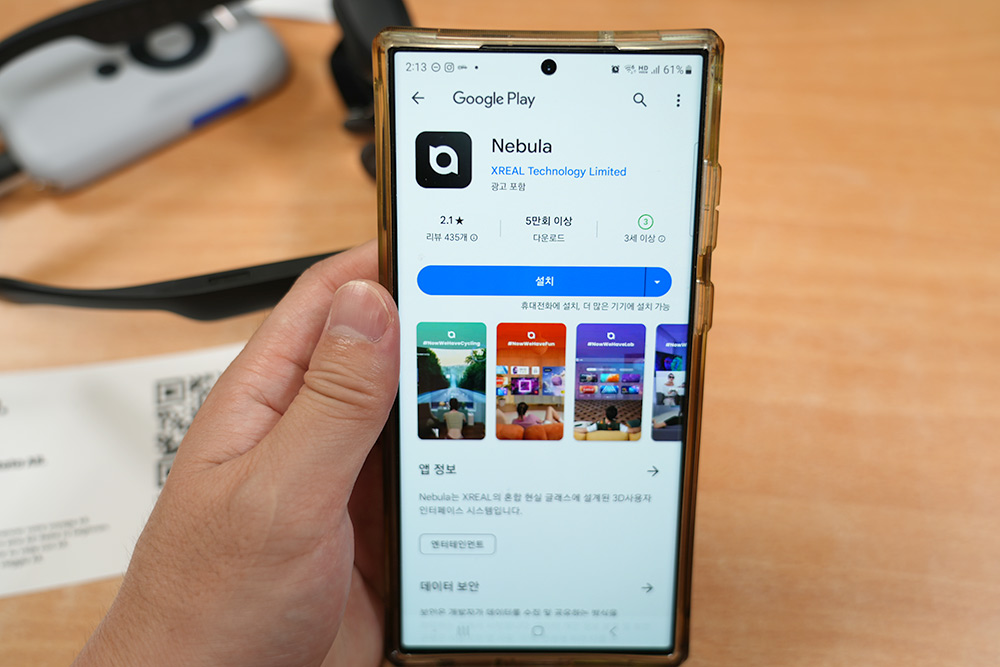
설명서에 있는 QR코드를 통해서 Nebula 앱을 먼저 설치를 해 줍니다.

XREAL Beam을 연결한 상태로 스마트폰과 연결하려고 하면 기기가 연결이 안됩니다.

스마트폰과 XREAL Air2를 유선으로 직접 연결을 해주면 초기화 및 제품 업데이트를 할 수 있습니다.
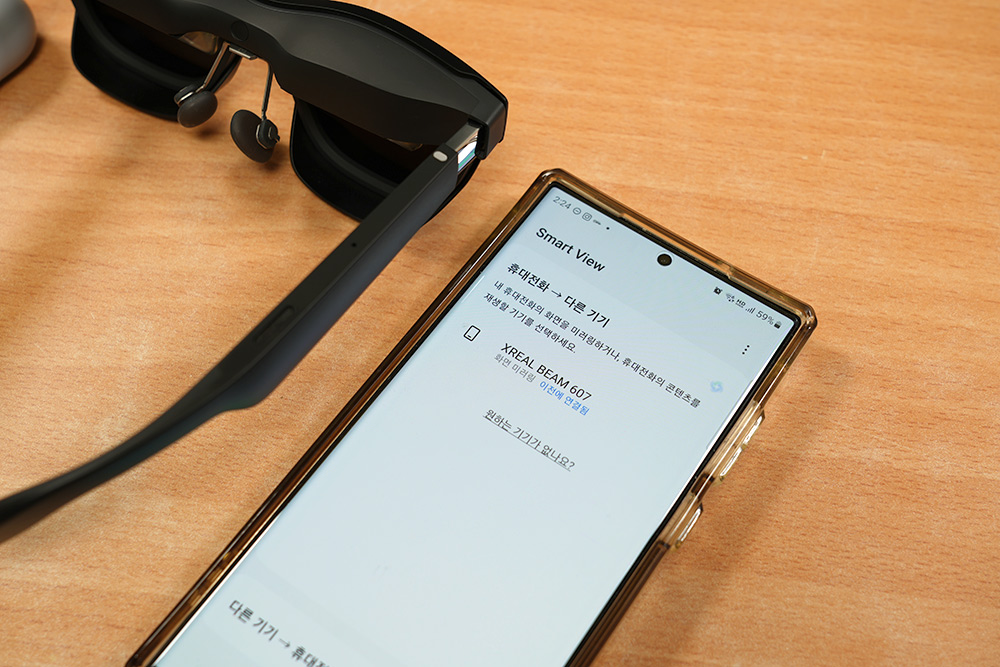
XREAL Beam을 다시 연결 후 , 이번에는 스마트폰에서 Smart View (삼성폰 경우)를 켜서 XREAL Beam 에 연결을 해줍니다. 이렇게 하면 스마트폰 화면이 XREAL Beam으로 가면서 실제적으로 XREAL Air2로 볼 수 있습니다.

스마트폰에서 유튜브 영상을 켜면, XREAL Air2 화면을 통해서도 동일한 화면을 볼 수 있는데요.

무선으로 화면을 눈으로 직접 볼 수 있는거죠.

실제로 보이는 현실 위에 화면이 떠 있는것이 보이는데요. 좀 먼 거리를 보면 300인치 되는 화면이 눈에 떠있다고 봐도 됩니다. 과거에 나온 제품들은 이렇게 선명하진 않았던 것 같은데요. 실제로 눈으로 볼 때 실제 이런 느낌처럼 엄청 선명한 화면이 눈에 뜹니다. 걸어다니면서 주변을 보면서 화면을 보는것도 가능하죠.

넷플릭스 영상도 볼 수 있는데요.

그런데 한가지 문제가 있는데 넷플릭스는 무선으로 화면 전송을 막고 있습니다. 영상 저작권 보호 기능 때문에 이것이 안되는데요.

이럴 때는 스마트폰과 XREAL Beam을 유선으로 연결해주면 해결이 됩니다. 이것은 기기 문제라기 보다는 넷플릭스 정책 때문에 무선으로는 안됩니다.

근데 또 한가지 문제가 있다면 스마트폰 화면을 끄면 XREAL Air2 화면도 같이 꺼집니다. 그럼 굳이 스마트폰 화면을 보면 되는데 이렇게 봐야하나 의문이 들 수 있습니다. 실제로 그렇긴 한데요. 근데 다른 방법이 있습니다.

삼성 스마트폰 경우에는 Dex(덱스) 모드가 있는데요. 이것을 통해서 더 넓은 화면에 많은 창을 열고 작업을 할 수 있는데요.

물론 영상을 전체화면으로 띄워서 크게 볼 수 도 있죠.
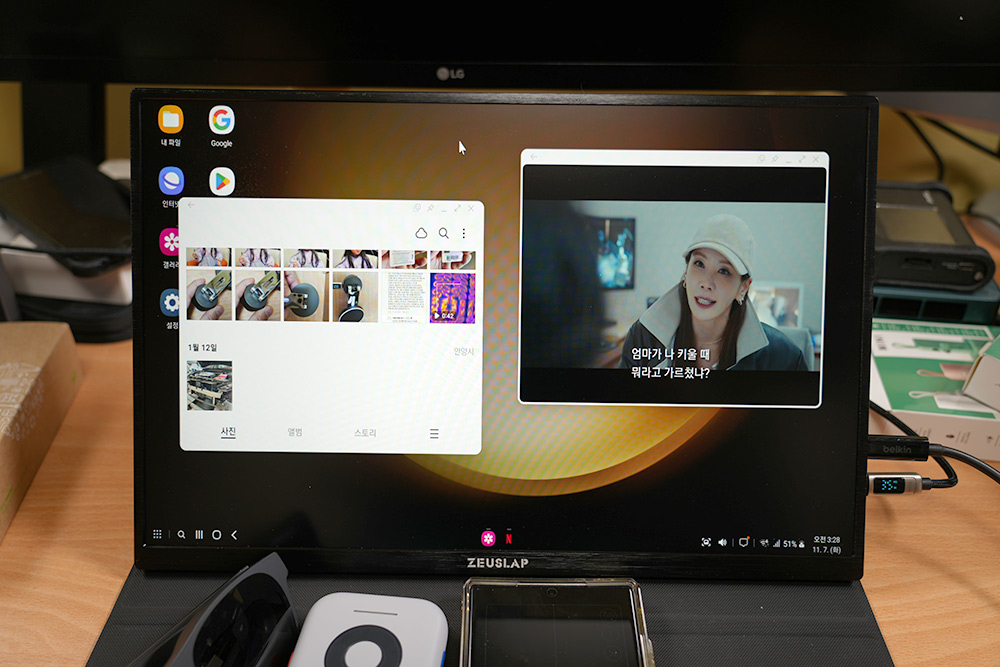
여러가지 창을 띄워서 작업하는것도 가능한데요. 근데 이 화면을 XREAL Air2에서도 동일하게 볼 수 있습니다. 스마트폰으로 터치 화면을 열어서 조작할 수 있고 블루투스 키보드를 연결하면 키보드 입력도 가능하죠.
그리고 이 화면에서는 스마트폰 화면을 꺼도 XREAL Air2 화면은 꺼지지 않습니다. 정말 가상 데스크톱 화면을 만들어서 작업을 하면서 영상도 보고 음악도 들을 수 있는것이죠. 참고로 처음에는 스마트폰으로 소리가 나올 수 있는데요. 소리 출력을 XREAL로 변경하면 귀에서 공간감 넘치게 울리는 소리로 들을 수 있습니다.

노트북과 직접 연결해서 화면을 보는것도 가능한데요. USB-C PD를 지원하는 포트들은 대부분은 DP 출력이 가능한데요. 윈도우 노트북도 전혀 문제가 없었고, 맥북프로에서도 잘 되는지 확인을 해 봤는데요. 역시나 잘 됩니다.
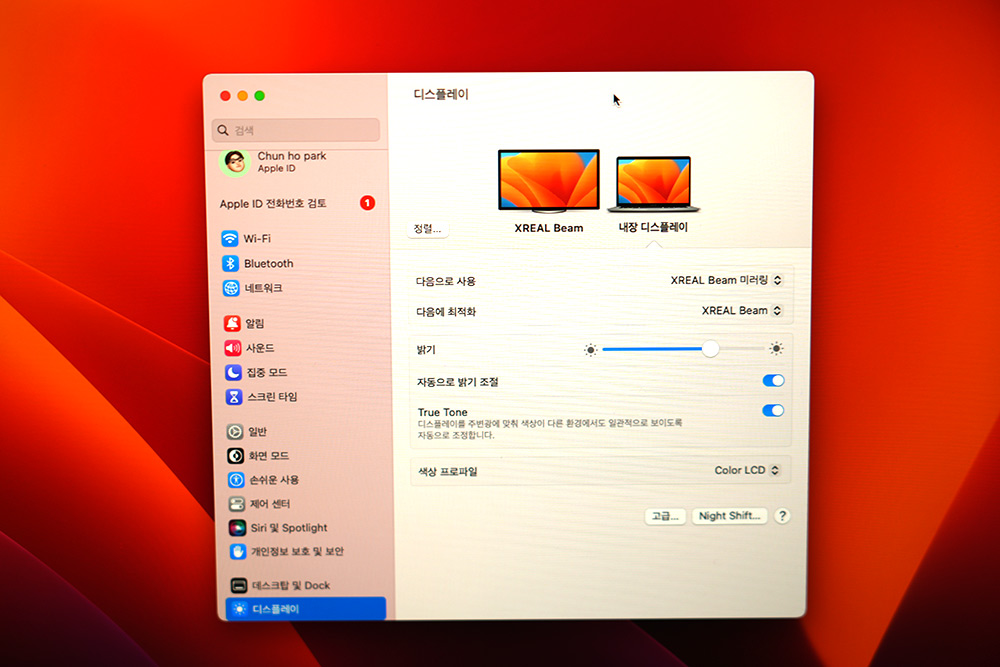
설정 - 디스플레이를 보면 XREAL Beam이 화면으로 인식해서 별도의 화면이 미러링이 된것을 볼 수 있습니다. 그런데 노트북 화면이 있는데 굳이 이렇게 해야하나 생각할 수 있을 것 같은데요. 물론 크램쉘 모드를 쓴다거나 해서 사용하는 방법이 있습니다. 그리고 다른사람에게 보여주면 안되는 중요한 작업을 하면서 사용할 수 도 있죠.

그런데 실제 사용하면서 정말 괜찮았던 것은 고성능 미니PC와의 조합이 좋았습니다. 저는 휴대용 노트북은 물론 있는데요. 영상 편집 작업을 하거나 게임을 하거나 고성능 작업을 할 때는 좋은 성능의 미니PC가 필요하더라구요. 근데 여기에 화면까지 들고다니려면 불편할 수 있습니다. 물론 TV에 연결하는 방법은 있으나 TV 화면을 계속 보면서 작업하는것도 좀 불편할 수는 있죠. 막상 외부로 나갔는데 TV가 없다면? 다른사람이 TV보고 싶다고 한다면? 애매하겠죠.

근데 미니PC에 XREAL Air2를 연결하면 화면을 연결한 효과가 나옵니다. 키보드와 마우스까지 연결하면 그냥 컴퓨터가 되는겁니다.

아주 큰 화면을 현실 세계에 띄워놓고 작업이 가능합니다. 그리고 물론 필요하다면 침대에 누워서도 사용이 가능합니다. 케이블도 너무 거추장스럽게 걸리지 않아서 충분히 가능했습니다. 글자 가독성도 생각보다 좋아서 실제로 문서 작업을 하거나 작은 글자도 읽는데 문제가 없더라구요.

물론 게임하는것도 가능합니다. 화면도 넓게 보이고 선명하게 나와서 그리고 반응속도도 좋아서 실제로 FPS게임도 가능하긴 했습니다. 물론 144Hz 이상을 지원하는 화면으로 게임하는 수준까지는 아니겠으나 너무 버벅여서 게임을 할 때 답답하고 그정도는 아니여서 충분히 가능하더라구요.

제품을 체험해보고 구매하고 싶은 분도 있을텐데요.
네이버 예약 - 엑스리얼코리아( 전 엔리얼코리아) (naver.com)
네이버 예약 :: 11월18일 XREAL AIR2 팝업행사
국내에서 처음 진행하는 엑스리얼코리아 오프라인 팝업행사입니다. 하단 상세소개 꼭 필독 부탁드립니다!
booking.naver.com
링크를 통해서 오프라인 체험 팝업 행사에 참여할 수 있습니다. 예약 시작은 11월 4일 부터 가능하고, 체험시간은 15:00시~19:00 (30분 단위로 진행 총 9타임운영)로 정해져 있어서 미리 확인하시고 참여하시면 좋을 것 같습니다. 예약을 통해서 신제품 Air2를 대여해서 자유롭게 1시간 동안 사용이 가능하다고 하니 충분히 활용해보고 체험해볼 수 있을 것 같습니다.
제품은 지금 예약 구매가 가능한데요. 11월 7일 부터 11월 27일까지 스마트스토어에서 가능합니다.
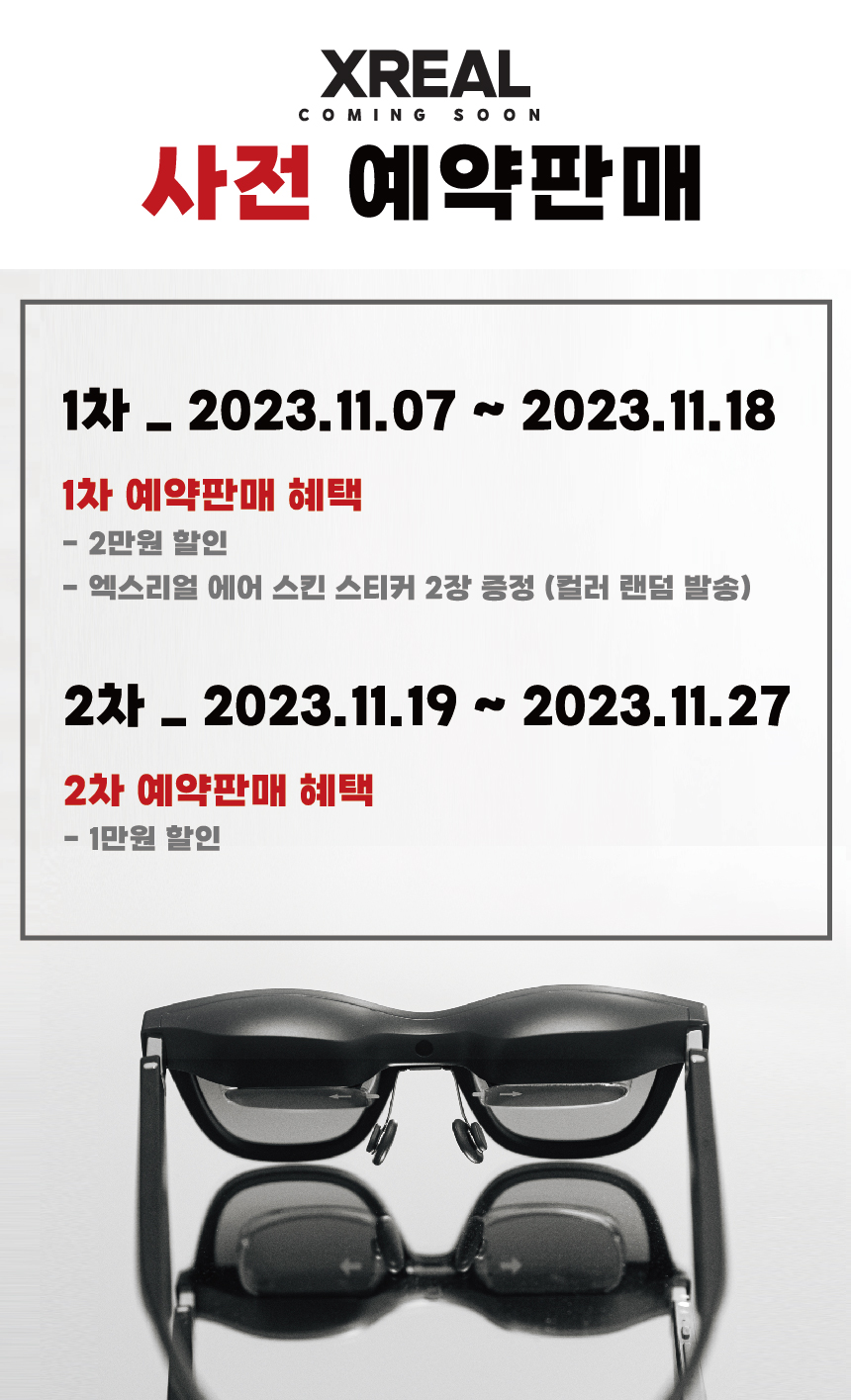
엑스리얼 에어2 : 엑스리얼코리아 (naver.com)
엑스리얼 에어2 : 엑스리얼코리아
2세대 AR 글래스 에어2
smartstore.naver.com
이 포스팅은 엑스리얼 코리아로부터 소정의 원고료와 리뷰용 제품을 지원받아 작성했습니다.